华硕笔记本键盘失灵按什么键恢复 华硕笔记本键盘失灵如何解决
更新时间:2023-02-12 09:45:00作者:qiaoyun
在笔记本电脑中,都是自带有键盘的,这样就无需外接键盘可以直接使用,然而近日有使用华硕笔记本电脑用户却遇到了键盘失灵的情况,那么要按什么键恢复呢?操作方法也不会难,本文这就给大家讲述一下华硕笔记本键盘失灵的详细解决方法吧。
方法如下:
1、首先大家可以通过“fn+umlk”键来进行智能切换,切换至小数字键盘。
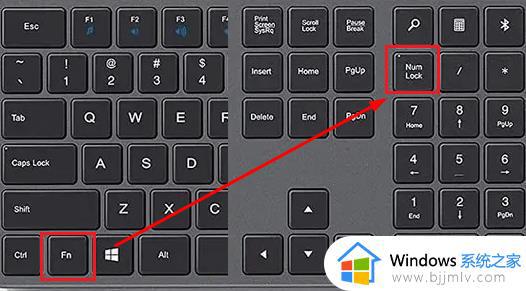
2、检查一下自己键盘是否有几个或者按键出现了按下不弹起来的问题。
3、还有就是键盘的驱动有问题,可以去设备管理器中更新一下驱动。
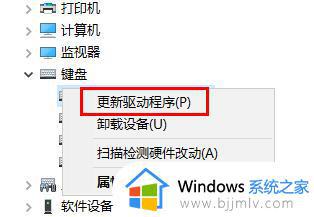
4、还有就是电脑中了病毒也会出现失灵的问题,可以将系统杀毒在看看能否使用。

上述给大家介绍的就是华硕笔记本键盘失灵按什么键恢复的详细内容,大家可以学习上面的方法步骤来进行解决就可以了。
华硕笔记本键盘失灵按什么键恢复 华硕笔记本键盘失灵如何解决相关教程
- 华硕笔记本重装系统按哪个键进入u盘启动 华硕笔记本电脑启动u盘按什么键
- 华硕笔记本键盘灯怎么激活 华硕键盘灯怎么开
- 华硕笔记本进入bios按哪个键 华硕笔记本怎么进入bios
- 键盘失灵按什么键恢复 键盘按键失灵了如何修复
- 笔记本电脑的键盘失灵了怎么办 笔记本电脑键盘失灵了如何解决
- 戴尔笔记本电脑键盘按键无反应怎么办 戴尔笔记本电脑键盘按键失灵修复方案
- 联想笔记本键盘失灵怎么回事 联想笔记本键盘失灵没反应如何解决
- 笔记本电脑部分按键失灵怎么解决?笔记本电脑部分按键失灵修复小技巧
- 笔记本电脑键盘失灵怎么解决 笔记本键盘失灵一招教你修好
- 笔记本电脑字母按键没反应怎么办 笔记本电脑自带键盘失灵一键修复
- 惠普新电脑只有c盘没有d盘怎么办 惠普电脑只有一个C盘,如何分D盘
- 惠普电脑无法启动windows怎么办?惠普电脑无法启动系统如何 处理
- host在哪个文件夹里面 电脑hosts文件夹位置介绍
- word目录怎么生成 word目录自动生成步骤
- 惠普键盘win键怎么解锁 惠普键盘win键锁了按什么解锁
- 火绒驱动版本不匹配重启没用怎么办 火绒驱动版本不匹配重启依旧不匹配如何处理
热门推荐
电脑教程推荐
win10系统推荐